新手向:让全家人用上NAS,照片可以这样备份|威联通TS-264C&东芝N300 NAS硬盘
0.学弟碎碎念
年前趁着最后一波双十二促销(实际上也没优惠多少),入手了威联通TS-264C这款设备,到现在也有接近1个月的时间了,就跟大家分享一下过年这段时间的使用体验,也分享一下家里长辈的使用体验。
我们这边除夕那天都是先吃团圆饭,再包水饺,然后守夜睡觉,第二天去拜年。在吃团圆饭的时候,老妈让我用她手机拍一些照片,我打开老妈手机相机,弹出了“iPhone存储空间已满”的提示。打开手机相册,往上一拉,好几千张照片。我跟老妈说,手机存储不够了,我给你换块新的吧,最近iPhone 14也不贵,给你换个容量大点的。
老妈现在用的是iPhone 11,当年换这块手机的时候也是经过我不懈的劝说才换的,我骗她我们公司有一个拍摄项目,这块手机不好买,我们需要你这块手机,这样她才愿意把手机换下来。我妈是个爱记录生活的人,打从我记事开始,家里就有一台凤凰牌胶卷相机,每次出去玩,她总喜欢到处拍拍,家里也有好多本相册里的照片都是我妈一个人拍的。我知道,她是怕换手机后,手机里的照片就没了,更怕我花钱。不管我说换手机之后照片可以迁移也好,还是换手机没多少钱也好,老妈就是不愿意换。
既然这样,不如换个方向,我刚好入手了一台NAS,不如教教她如何将照片视频自动上传备份到NAS中,这样手机里就有足够的空间了。下面就跟大家聊一下,我是如何教长辈使用NAS的。说到威联通TS-264C这款NAS,我还是有很多话想说的。这不是我第一次接触NAS,可以说我用过目前市面绝大多数NAS系统,从最开始的黑裙,到威联通的TS551,再到极空间Z4,中间也用过一段时间的海康威视、ORICO、绿联,可以说是比较了解这个东西了。
威联通跟其他NAS不一样,它的产品都不采用盘位数量去定位中高端;威联通NAS的第一位数值就是盘位的数量,所以TS-264C是一款双盘位NAS;最后一位数的数值越大,一般标识这款NAS的性能越强。
TS-264C前面还有一款定位比较低端的TS-216,在外观方面两款都差不多。不同在于TS-264C是X86架构,而TS-216属于ARM架构,不过采用了比较新的方案,也是目前双盘位入门级别比较主流的,都是基于瑞芯微的SOC,性能还是可以的,对于家用来说是足够的。我这人比较喜欢折腾,也很愿意去尝试用NAS实现一些酷酷的功能,所以就加钱上了TS-264C,下面我就用TS-264C这款NAS去给大家演示一下适合家庭使用的功能。
1.使用NAS前的准备
TS-264C这款设备具备两个2.5G网口,支持 Port Trunking 链路聚合,可实现 5Gbps 的带宽,也是这台 NAS 有竞争力的卖点之一。如果你想压榨这款设备的极限内网速度,最好搭配一台具备2.5G网口的路由器。如果不在乎这么多,普通的千兆网口路由器也是可以的。如果你家用的还是百兆路由器,建议更换为普通千兆或带有2.5G网口的千兆路由器,否则会很大程度的限制内网速度。
确定好网络条件满足后,就可以进行设备组装了。TS-264C这款NAS有两个支持3.5英寸的硬盘位,另外还有两个M.2固态硬盘插槽,拆下背部上下两颗螺丝打开侧盖就能看到,插槽规格为M.2 2280 PCIe Gen3 x1,安装SSD后就可以开启QNAP自家的一些存储技术,增加硬盘性能,提高响应速度之类的。当然,不在乎这些的也可以不装,不会影响正常使用。
然后安装机械硬盘,这里我选择了两块东芝N300 NAS硬盘,这是一款专用于NAS设备的硬盘,之前的使用感受也不错,运行起来声音不大,这次就继续新机器用它了。我选的是4TB版本,7200rpm,缓存为256MB。东芝N300系列全系都是PMR垂直盘,大缓存真的良心。
专用于NAS的硬盘一般都比台式机内用的普通盘贵一些,这是因为NAS盘都会搭载一些普通盘没有的技术,比如东芝N300 NAS盘搭载了独家的8向震动传感器技术,可以避免因为多个磁盘共同震动造成的硬盘读写性能下降。
而像东芝N300这种专用于NAS的硬盘就会通过一些独有的技术去减少影响磁盘稳定的因素,比如搭载的RV传感器,它可以检测多盘位NAS系统中的旋转振动效应并且将其最小化,有助于确保抗冲击和振动的高可靠性,从而让硬盘7×24小时不间断稳定运行,东芝N300 4TB年写入字节数高达180TB,平均无故障时间100万小时,是普通桌面硬盘的3倍,这钱花的还是值得的,如果预算充足,我还是建议选择NAS专用盘的。
另外我也通过外置硬盘盒和NAS对这块硬盘进行了速度测试,测试环境为千兆路由器千兆内网。在TxBENCH软件测试下,WD Blue 4TB HDD的读取速度达到了194.349MB/s,写入速度达到了198.879MB/s。
另外,我还NAS系统中实测了一下硬盘的顺序读写性能,两块硬盘顺序读写稳定在167MB/s左右,表现不错。
2.开机运行
开机前需要先安装硬盘,硬盘安装起来很简单,TS-264C有专用的硬盘托和固定卡子,不适用螺丝就可以安装,两侧的防震垫能把硬盘卡的很紧,有效减少共振。
安装好硬盘,插入电源线就可以开机运行了,运行时机身正面的指示灯会亮起。如果将NAS放在卧室使用,嫌指示灯太亮的话可以进入控制台硬件设置中调整LED亮度,也可以设置在特定的时间段自动降低指示灯亮度,这一点还是很人性化的。
开机运行后可以下载【Qfinder Pro】这款软件,确保电脑和NAS在同一个路由器下,使用【Qfinder Pro】就能找到NAS了。如果觉得太麻烦,也可以登录路由器后台,查看哪台新设备上线,直接在网页上输入该设备IP地址就可以了。不过我还是建议下载这款软件,因为路由器重启或NAS重启,设备内网IP地址可能会被重新分配,这样之前的登录IP地址就失效了,使用Qfinder Pro就可以解决这个问题。
设备开机之后会自动安装QTS系统,然后按照QTS系统里的提示步骤,创建存储池和新卷,NAS就可以正常使用了。
3.教会父母前准备
想要全家人都能用上NAS,我认为最重要的是教会他们如何使用相册备份功能。很多伙伴搞不懂相册的设计权限,这里跟大家聊一下这个地方如何设置。
首先需要在【控制台】中开启高级文件夹权限,开启之后就能单独的设置单个文件夹的权限了,具体路径为【控制台】——【共享文件夹】——【高级权限】——【启动高级文件夹权限】。
然后创建一个新用户组,具体路径为【控制台】——【用户组】——【创建用户组】,在创建好的用户组下给家人创建用户,创建用户的过程中记得编辑一下共享文件夹权限。
创建完用户组之后创建家人的登录用户,创建时勾选前面创建的用户组。
在卷中创建一个照片文件夹,这里要注意一下,一定要保证这个公共文件夹是家人都能访问的,可以再文件夹上右键属性查看权限。
在Photo文件夹下创建子文件夹,子文件夹可以用家人的名字命名。
在子文件夹权限上可以选择,比如A的文件夹只能A进行读取写入,B的文件夹A可以读取不能写入,反正不管是读取和写入可以根据家里人的需求进行设置。
在App Center中下载QuMagie应用,还要附带下载QNAP AI Core,QuMagie是一款AI相册工具,它是通过AI识别系统对照片中的各种人脸进行归类,不需要整理文件夹,就能自动将照片归类到以人物、事件、标签、地点、活动等分类的相册,并且还提供了标签、人物、日期都元素进行细致搜索,可以说是威联通NAS中最强的照片管理软件。
然后在Multimedia Console的内容管理中,编辑QuMagie的内容来源,勾选前面创建的相册文件夹。
在家人的手机端下载Qumagie应用,登录对应家人的账号,然后在设置备份中选择前面创建的照片文件夹,一定要对应到相关子文件夹中。到这里照片权限的设置就完成了,每个家人的照片备份都只能自己看到,其他人看不到了。
4.教会父母如何使用
手机端下载QuMagie应用软件,手机和NAS需要连在同一网络。进入软件后,地区选择中国。然后输入NAS的IP地址、账号和密码,这里建议帮父母完成操作,输入账号密码挺简单,但输入IP地址啥的家里人可能搞不明白。
登录成功后,进入手机端QuMagie页面,这个界面跟WEB端还是挺像的,分为照片、相册、文件夹、我的手机四个板块。在照片板块可以查看已经备份的照片,也可以点击 + 上传新照片。
在相册中可以看到人物、失误的一些关键词相册,这是AI进行自动归类的。可以告诉父母,比如找A的照片,就可以直接在归类里查看,就能很容易的找到了。
5.总结
除了照片备份之外,我还使用Container Station容器搭建了阅读电子书库,父母想看书再也不用到那些乱七八糟全是广告的网页上看了。不过由于篇幅原因,在这里就不展开讲了,后面根据使用的感受,再跟大家分享一下我是如何搞的。
以上就是本篇分享的全部内容了,欢迎关注、欢迎三连,我是学弟,我们下期再见!


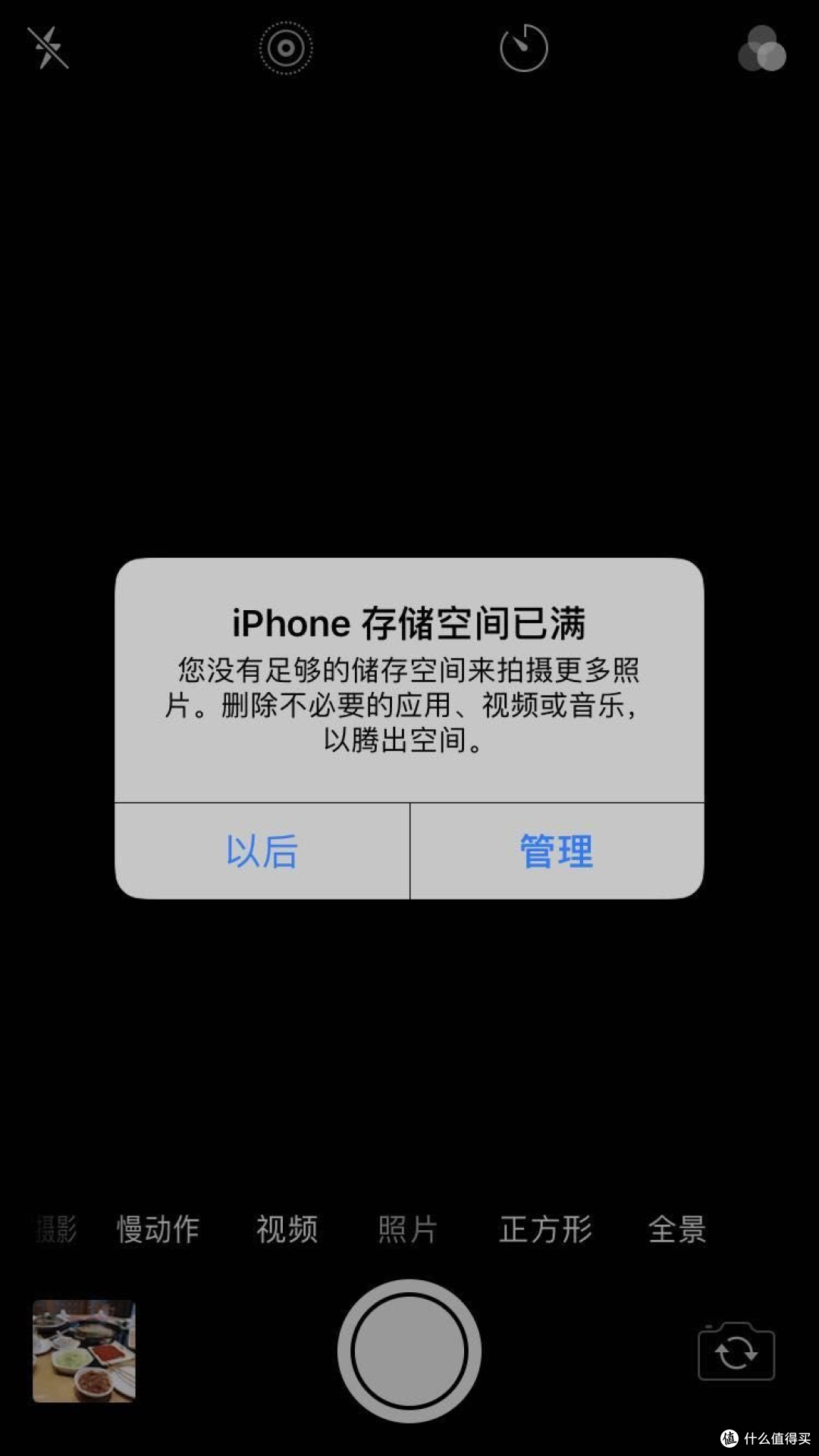
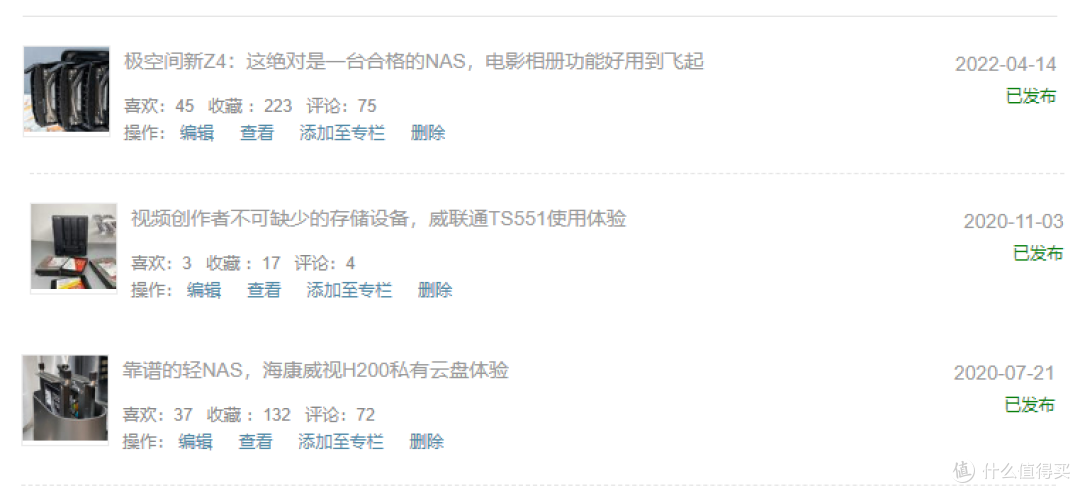






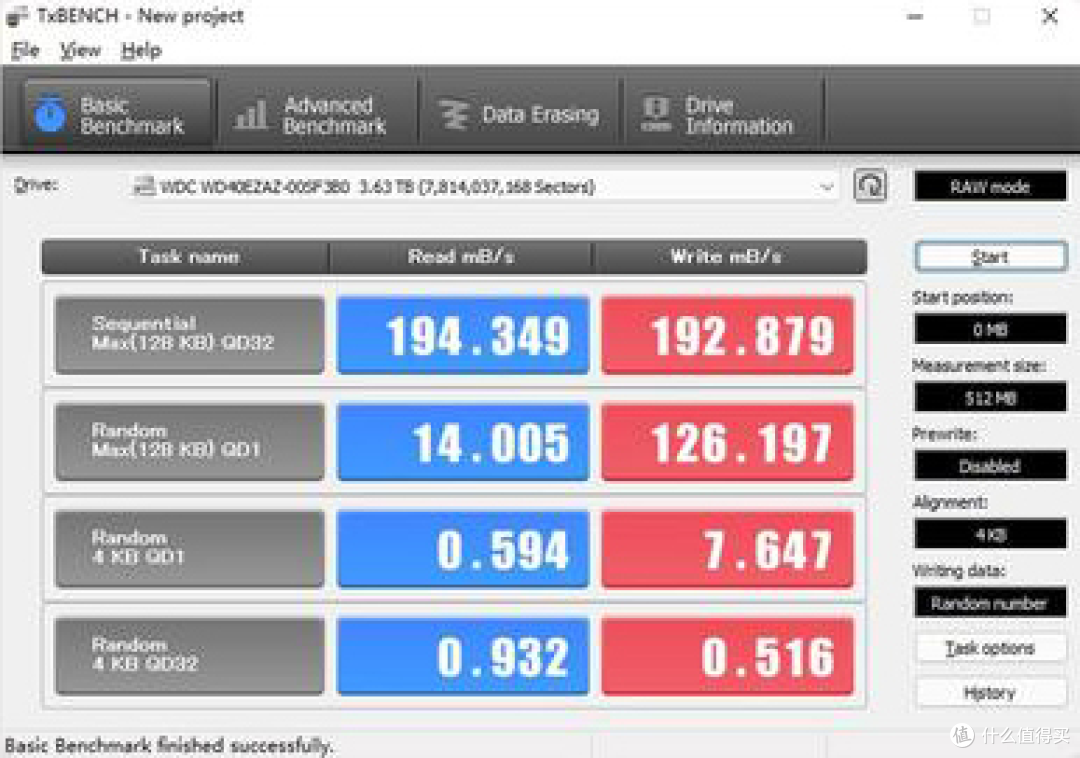



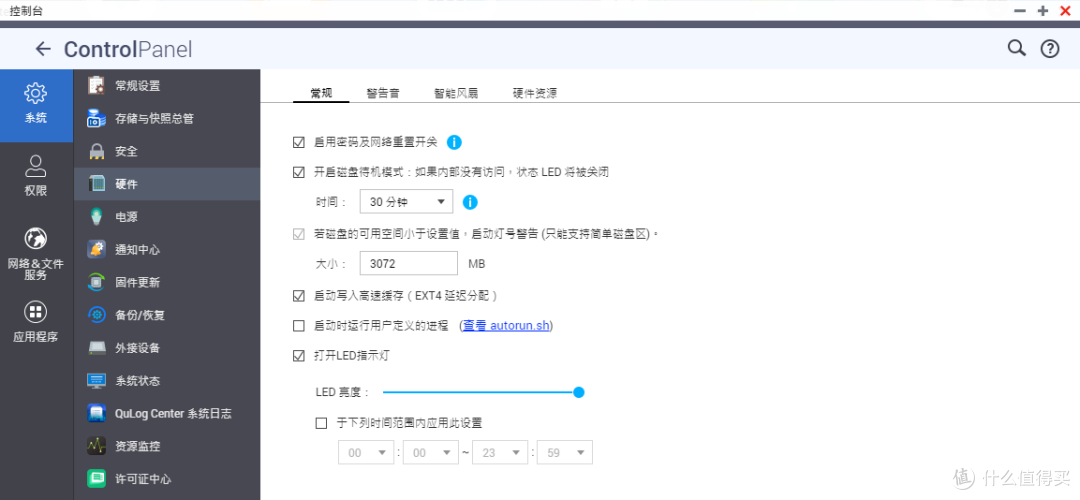
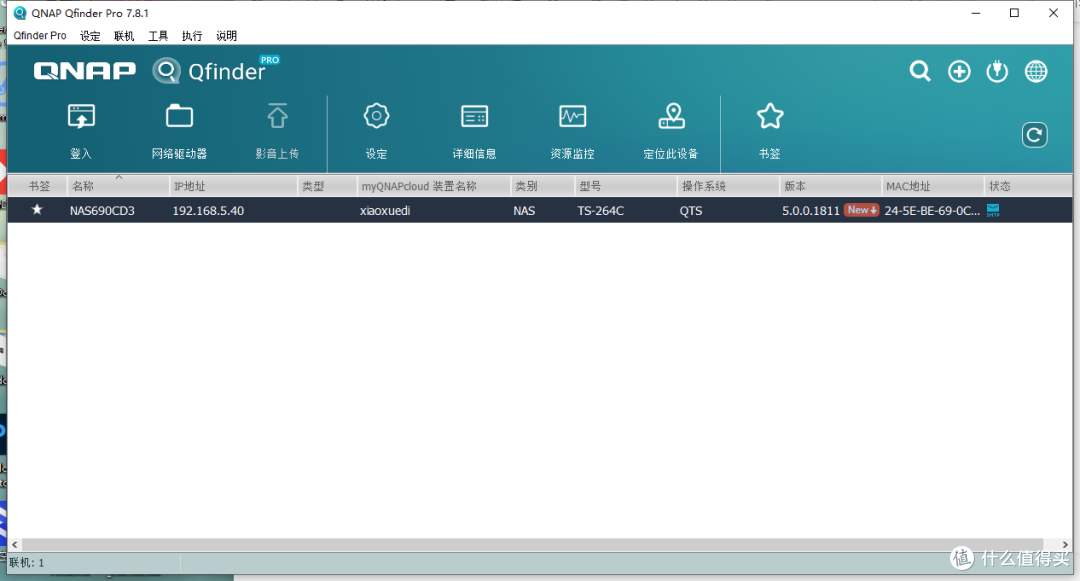
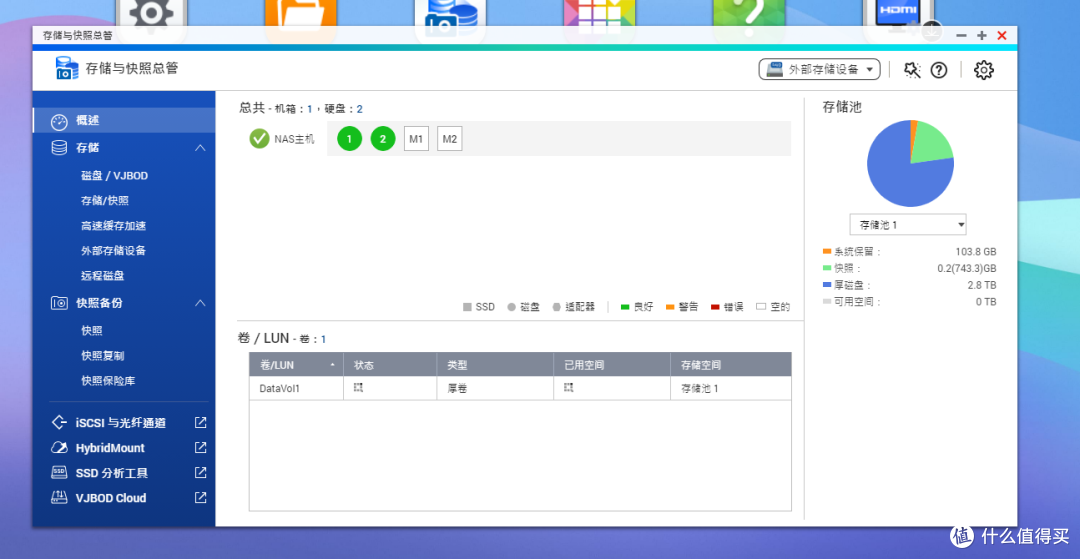
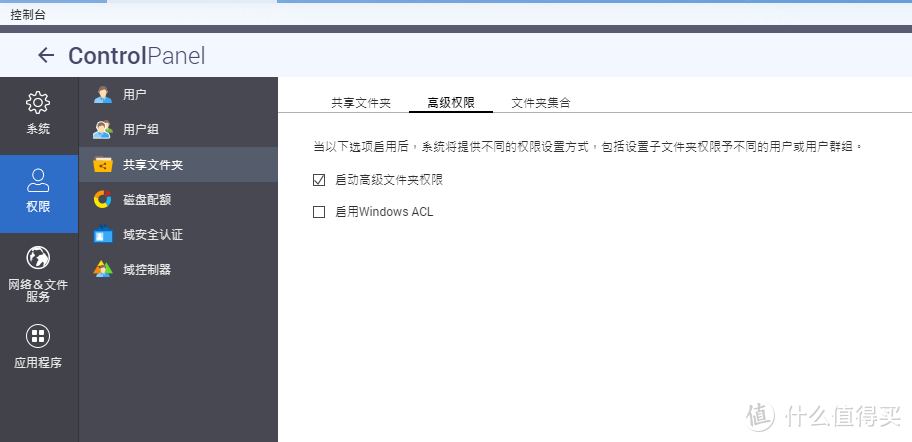
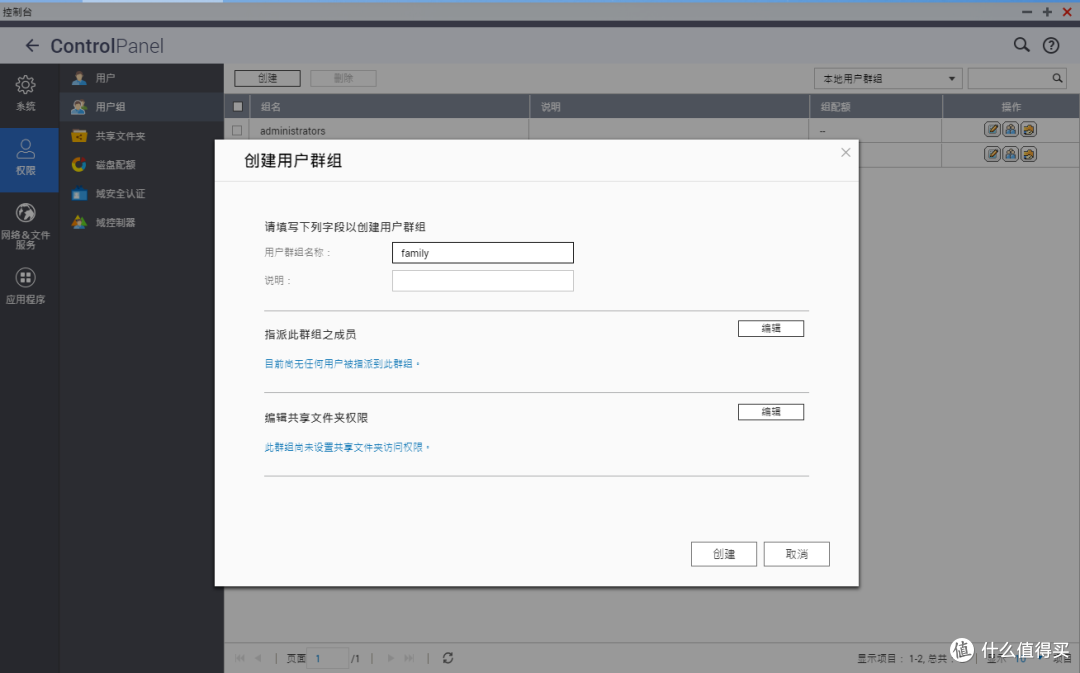
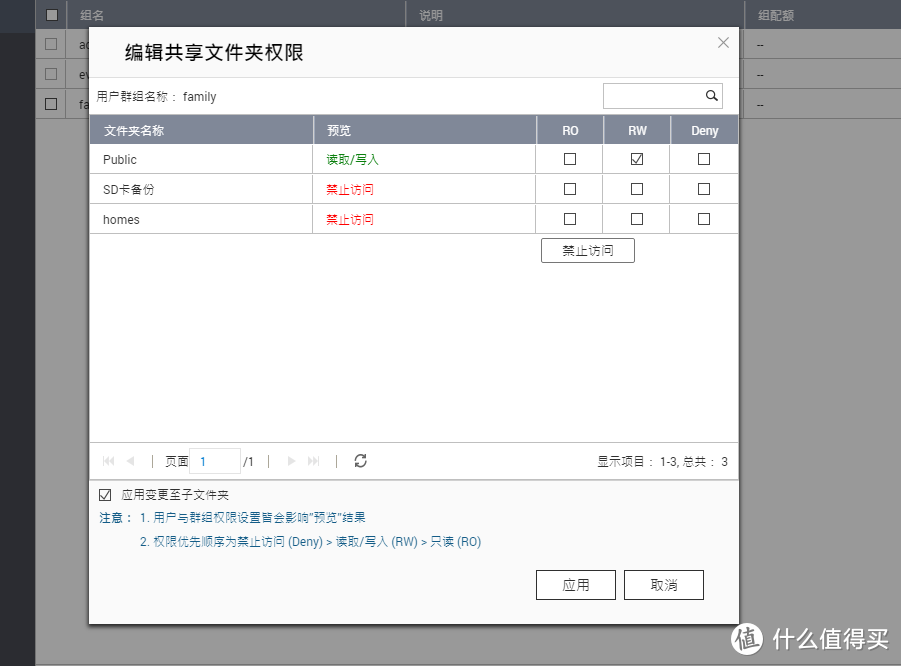
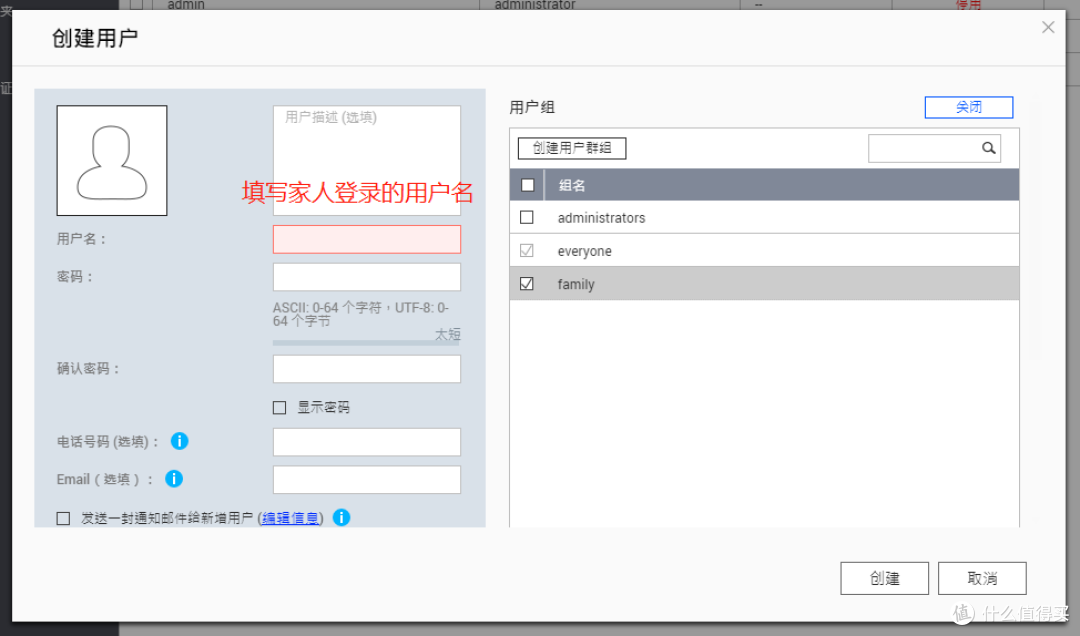
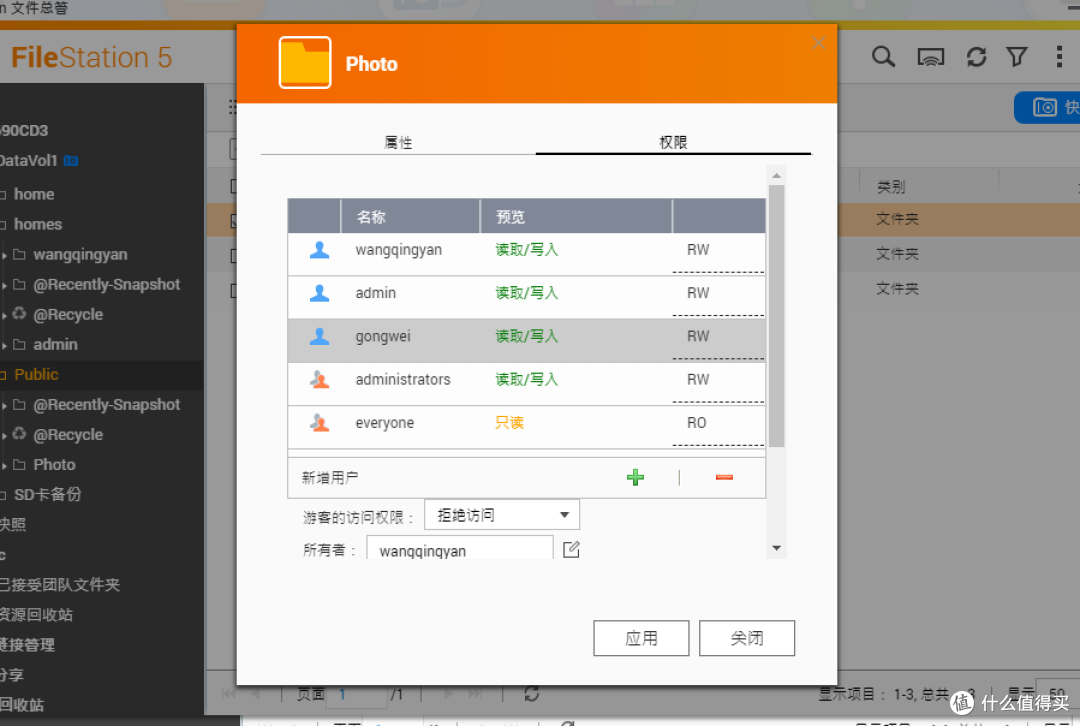

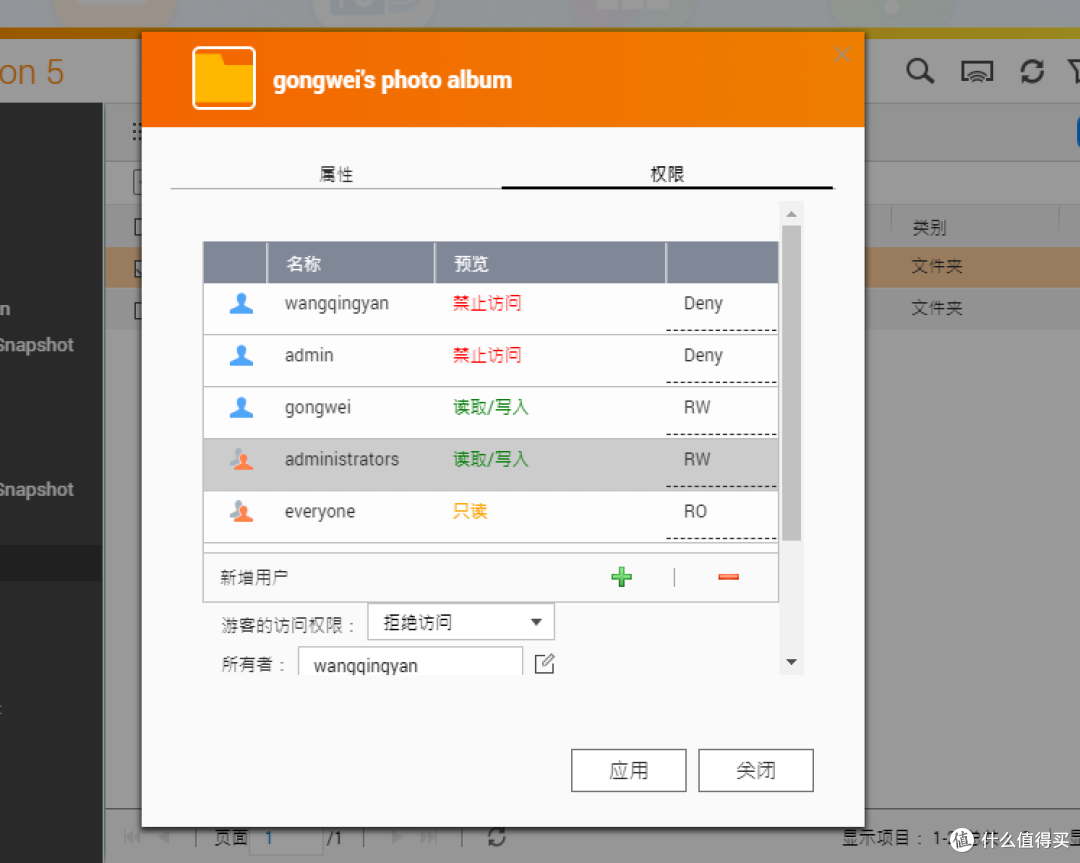
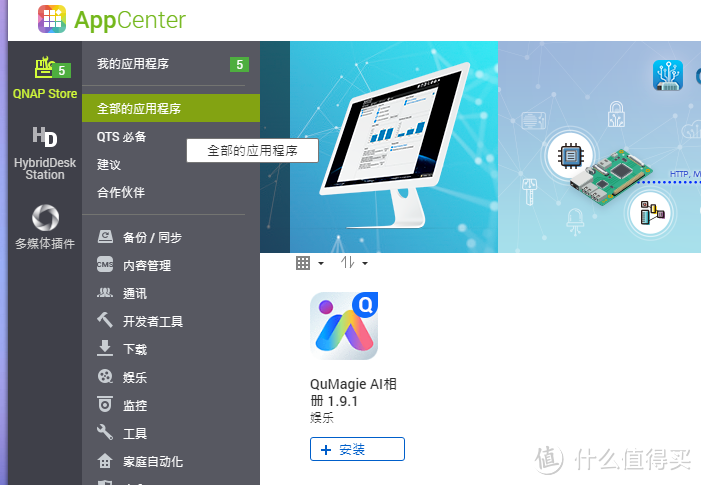
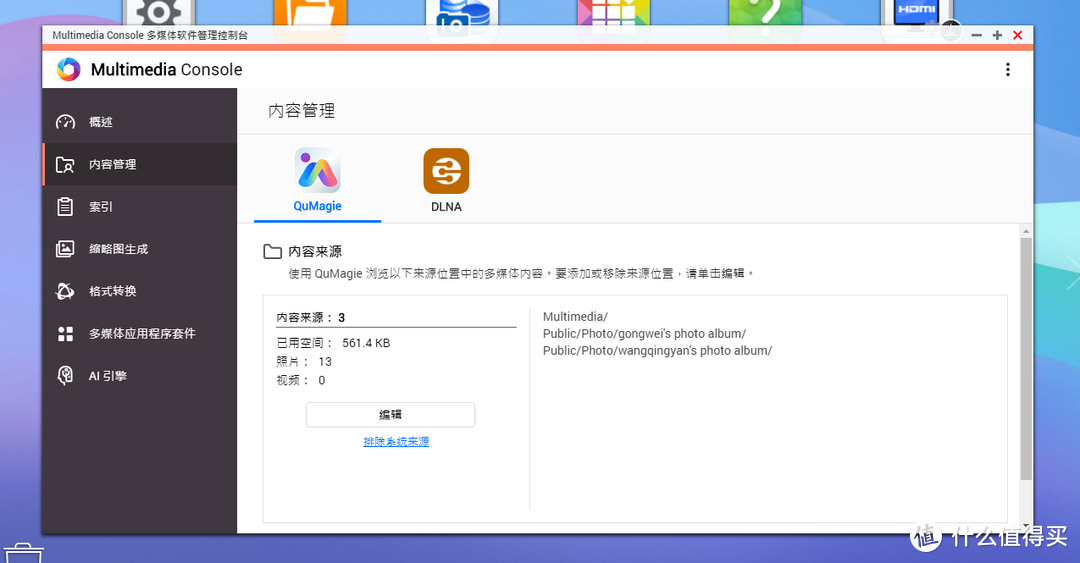
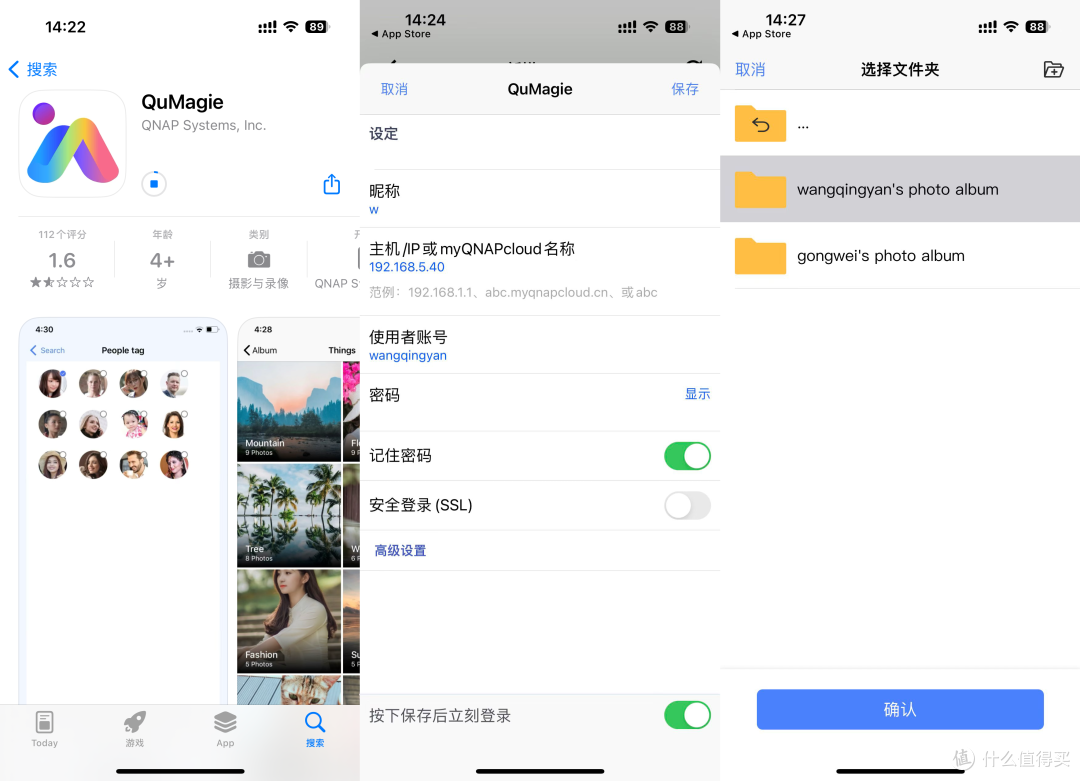
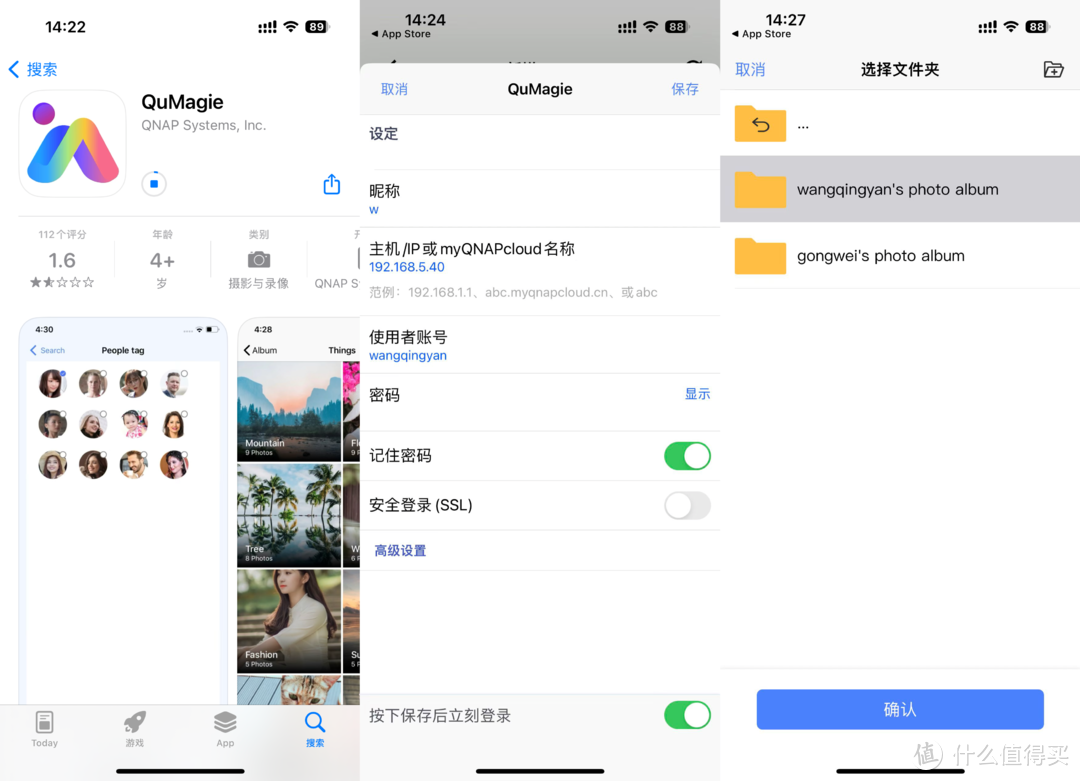
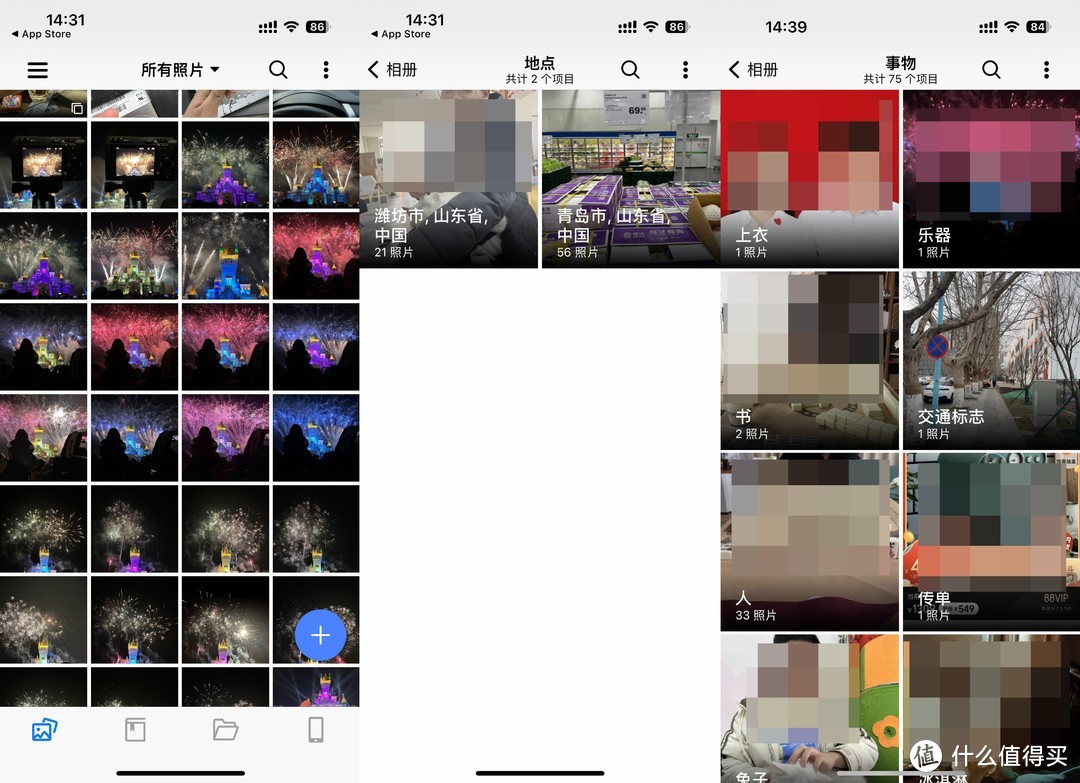































































































贪玩的老A
校验提示文案
科技领袖
校验提示文案
数码潮玩汇
校验提示文案
Sunsir科技
校验提示文案
beecat
校验提示文案
beecat
校验提示文案
Sunsir科技
校验提示文案
数码潮玩汇
校验提示文案
科技领袖
校验提示文案
贪玩的老A
校验提示文案